


我们平常在一些特殊的情况下需要将电脑设置成飞行模式,但是有用户发现自己的win10电脑飞行模式按钮是灰色的,不能使用,下面小编给大家分享一下win10飞行模式按钮灰色无法关闭的设置方法,跟着小编一起来看看具体的方法吧。
win10飞行模式被锁定灰色的修复方法:
第一步:在进入的win10系统桌面之后,我们按下键盘上的快捷键:win+r ,打开运行窗口。
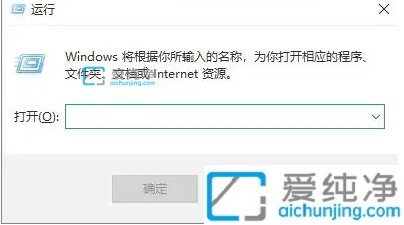
第二步:在运行的输入框内输入命令:services.msc,按下回车。
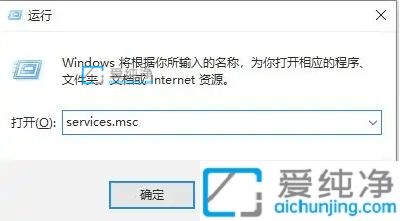
第三步:在打开的服务列表中,找到“windows event log”服务项,鼠标双击打开该服务。
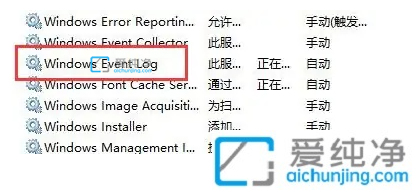
第四步:在服务的属性窗口中,将启动类型设置为“自动”选项。
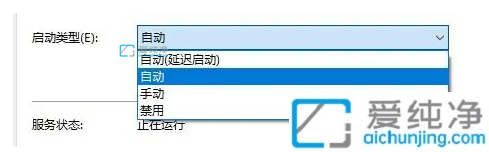
第五步:接着鼠标点击“确定”按钮,并重启win10电脑就可以关闭飞行模式了。
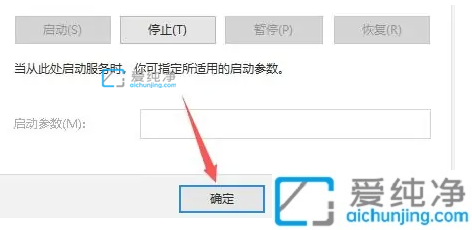
win10飞行模式按钮灰色无法关闭的设置方法就给大家分享到这里了,找到“windows event log启用一下即可解决,更多精彩资讯,尽在爱纯净。
| 留言与评论(共有 条评论) |